Autor: Tiago Lone Nível: Básico Criação: 16/11/2005 Última versão: 18/12/2006. PdP. Pesquisa e Desenvolvimento de Produtos
|
|
|
- Sarah Bento Weber
- 6 Há anos
- Visualizações:
Transcrição
1 TUTORIAL Base Autor: Tiago Lone Nível: Básico Criação: 16/11/2005 Última versão: 18/12/2006 PdP Pesquisa e Desenvolvimento de Produtos contato@maxwellbohr.com.br atendimento@automato.com.br
2 1 Introdução Nesse tutorial vamos criar um projeto que possa ser utilizado como base para outros programas de controle do KDR5000. Vamos aproveitar esse projeto para mostrar passo a passo o que é necessário para criar um programa de controle para o Kit Didático de Robótica. No final teremos um programa que permite a seleção da porta serial que será utilizada para se comunicar com o Kit, identificação automática da presença de um Kit na porta selecionada e todo o suporte para o envio de comandos de controle para o Kit, o que facilitará muito o desenvolvimento de outros programas, pois esse poderá ser utilizado como base. Esse programa também pode ser utilizado com o MEC Material Para esse tutorial é necessário apenas o Módulo Principal de um KDR5000 ou o MEC1000 conectado em uma porta serial do computador. Em todos os tutoriais também será necessário o Borland Delphi 6 para a criação dos programas. Figura 1: Módulo Principal do KDR
3 3 Projeto O nosso primeiro passo será criar um projeto no Borland Delphi 6 que possa utilizar a biblioteca de controle do Kit Didático de Robótica. Para isso vamos abrir o Delphi 6 e criar um novo projeto. Na versão em inglês do Delphi, devemos clicar na opção de menu File - New - Application e com isso será criado um novo projeto de aplicativo. Vamos salvar nosso projeto em uma pasta, por exemplo, C:\Tutorial\Base. Para fazer isso temos que criar a pasta onde vamos salvar o projeto, em seguida ir à opção de menu File Save All e indicar que queremos salvar os arquivos do projeto na pasta que criamos. Será questionado o nome de dois arquivos, o primeiro é o arquivo do Form principal, dê o nome de Main.pas, o segundo é o arquivo de projeto, dê o nome de Base.dpr para ele. Com o projeto criado devemos agora fazer com que ele possa utilizar a biblioteca de controle do Kit. Existem algumas maneiras diferentes para permitir esse uso, no entanto, usaremos aqui apenas a forma mais fácil, que é adicionar ao nosso projeto os arquivos com o código fonte da biblioteca de controle. Para isso vamos copiar os arquivos da biblioteca de controle para a pasta do nosso projeto. Devemos copiar os arquivos com extensão.pas que se encontram na pasta src na estrutura de arquivos do projeto da biblioteca de controle. Os arquivos são Robotica.pas, serial\synafpc.pas, serial\synaser.pas e serial\synautil.pas. Nossa pasta de projeto deverá se parecer com o seguinte: Figura 2: Pasta do projeto Base. Após copiar os arquivos para a pasta do projeto, devemos incluí-los ao nosso projeto no Delphi. Para isso, vamos ao menu Project - Add to Project..., será apresentada uma janela em que 2
4 você deve indicar o arquivo que será incluído ao projeto. Indique um dos arquivos que você acabou de copiar para a pasta do projeto. Repita a operação até que os quatro arquivos sejam adicionados. Para verificar se está tudo correto vá à opção de menu View - Project Manager. Será apresentada a seguinte tela: Figura 3: Gerenciador de projeto. Podemos ver os arquivos que fazem parte do projeto. Nessa janela podemos ver todos os arquivos que fazem parte do projeto. Deverão ser listados os arquivos do Form principal e os quatro arquivos da biblioteca de controle, como mostra a figura. Se estiver tudo correto podemos prosseguir. Nessa mesma janela, dê um duplo clique sobre o arquivo Main.pas. Esse arquivo contém o código fonte do Form principal. Após o duplo clique, a seguinte tela deverá ser apresentada: 3
5 Figura 4: Código fonte do Form principal. Aqui vemos o código fonte do Form principal. Para acessar as funções da biblioteca de controle temos que adicionar uma referência da Unit da biblioteca de controle do Kit em uses. Essa Unit chama-se Robotica. Adicione a referência à Unit Robotica ao final da lista de Units, como demonstrado na figura a seguir. Figura 5: Adição da referência a unit Robotica (texto selecionado). 4
6 Agora podemos utilizar a biblioteca de controle. O principal ítem dessa biblioteca é uma classe com o nome TKit. Essa classe possui todos os métodos de controle do Kit. Vamos precisar de uma instância dessa classe que possa ser acessada de qualquer parte do código do Form. Para isso vamos declarar uma instância da classe TKit na seção private da classe TForm1. O código deverá ficar da seguinte forma: Figura 6: Criação de uma instância da classe TKit que será utilizada pelo programa para controlar o Kit. Agora temos que criar a interface gráfica. Essa interface deve permitir a seleção da porta serial onde o Kit está conectado e indicar se a comunicação está correta. Para isso criaremos a interface demonstrada na figura a seguir: 5
7 Figura 7: Interface que permite seleção de porta serial e indica o estado da conexão com o Kit. Essa interface possui apenas componentes gráficos básicos. Um componente ComboBox que permite a seleção da porta serial, um componente Shape e um Label que indica o estado da conexão e um Panel para agrupar esses componentes na parte superior do programa. Vamos criar essa interface passo a passo. Primeiramente vamos incluir um componente Panel. Esse componente pode ser encontrado na aba de componentes Standard. Figura 8: Aba "Standard" da Barra de componente. O componente Panel possui o seguinte ícone: Figura 9: Ícone do componente Panel. Clique sobre esse ícone e em seguida clique no Form principal. Dessa forma, um componente Panel será adicionado ao Form. Agora temos que modificar algumas propriedades desse componente. Para isso, selecionamos o componente dando um clique sobre ele no Form principal. Em seguida vamos na opção de menu View - Object Inspector para garantir que a janela do Object Inspector está visível. Nessa janela podemos modificar as propriedades dos nossos componentes gráficos. Com o componente Panel selecionado podemos ver suas propriedades. A seguir uma imagem do Object Inspector e das propriedades de um panel. 6
8 Figura 10: Object Inspector e as propriedades do componente Panel. Vamos modificar as seguintes propriedades desse componente: Name = PanelTop Align = Top BevelInner = bvlowered Caption = (deixar em branco) Height = 33 Com isso temos uma barra superior onde vamos agrupar os outros componentes. A seguir uma imagem de como o Form principal deve estar. 7
9 Figura 11: Adição de um painel superior. O próximo passo é adicionar um ComboBox para a seleção de porta serial. Para isso selecionamos o componente ComboBox na aba Standard da barra de componentes e clicamos dentro do Painel superior que acabamos de adicionar. O ícone do componente ComboBox é o seguinte. Figura 12: Ícone do componente ComboBox. Após adicionar o ComboBox nosso Form terá a seguinte aparência. Figura 13: Adição de um ComboBox no Painel superior. Vamos mudar as seguintes propriedades desse componente no Object Inspector: Name = ComboBoxSerial Left = 8 Style = csdropdownlist Top = 5 Width = 100 8
10 Com o ComboBox configurado vamos adicionar dois componentes que irão indicar o estado da conexão. Um Label e um Shape. O componente Label pode ser encontrado na aba Standard da barra de componentes e o Shape na aba Additional. Esses dois componentes devem ser adicionados dentro do Painel superior. O ícone do do Label é o seguinte: Figura 14: Ícone do componente Label. A seguir a imagem da aba Additional da barra de componentes onde encontramos o componente Shape. Figura 15: Aba "Additional" da barra de componentes. O ícone do componente Shape é o seguinte: Figura 16: Ícone do componente Shape. A seguir uma imagem do Form principal após os componentes serem adicionados ao Painel superior. Figura 17: Adição de um Shape e de um Label. Vamos mudar as seguintes propriedades do componente Shape, selecionando-o e modificando as seguintes propriedades no Object Inspector: Name = ShapeLED 9
11 Brush/Color = clgreen Height = 17 Left = 112 Shape = stcircle Top = 7 Width = 17 No componente Label vamos mudar as seguintes propriedades: Name = LabelConnected Caption = Desconectado Font/Color = clred Font/Size = 10 Font/Style/fsBold = true Left = 136 Top = 8 Ao final nossa barra superior irá se parecer com o seguinte: Figura 18: Aparência final da parte visual do programa. Agora que temos a parte visual do programa vamos implementar suas funcionalidades. Primeiramente vamos implementar as rotinas de inicialização e finalização do programa. Podemos fazer isso incluindo código no evento OnCreate e OnDestroy do Form principal. Esses eventos são executados quando o programa inicializa e quando ele é finalizado respectivamente. Para implementar código nesses eventos selecione o Form principal dando um clique sobre ele no Object Tree ou selecionando-o no Object Inspector diretamente. Com o Form principal selecionado o Object Inspector irá apresentar as propriedades do Form como mostra a figura a seguir: 10
12 Figura 19: Propriedades do Form principal no Object Inspector Vamos aproveitar e mudar as propriedades Name e Caption desse Form: Name = FormMain Caption = Projeto Base Temos agora que implementar os eventos OnCreate e OnDestroy. Para isso no Object Inspector selecionamos, na parte superior, a aba Events. Serão apresentados todos os eventos do Form como podemos ver a seguir: 11
13 Figura 20: Eventos do Form principal. Podemos visualizar nessa figura os dois eventos em que estamos interessados, OnCreate e OnDestroy. Para implementa-los é necessário apenas dar um duplo clique sobre eles e o Delphi irá automaticamente criar a função de tratamento do evento. Vamos implementar o código de inicialização no evento OnCreate. Damos um duplo clique sobre o evento e será criado o seguinte código: procedure TFormMain.FormCreate(Sender: TObject); begin end; Essa é uma função para tratamento do evento, no entanto ela está vazia. Vamos adicionar o código necessário para a inicialização: procedure TFormMain.FormCreate(Sender: TObject); begin kit := Tkit.Create;... 12
14 Essa linha de código cria a instância da classe TKit e armazena na variável privada kit que criamos no início desse tutorial. Vamos utilizar essa variável kit para todo o controle do Kit Didático de Robótica nesse programa. Agora que já temos uma instância da classe TKit criada podemos utilizar os métodos que ela fornece. Um desses métodos auxilia na identificação das portas seriais instaladas no sistema operacional. Sua declaração é a seguinte: Procedure GetInstalledSerialPorts(list : TStrings); O método GetInstalledSerialPorts recebe como parâmetro uma variável do tipo Tstrings, que é uma lista de Strings, e preenche essa variável com a lista de portas seriais instaladas no sistema. Vamos utilizar esse método para que o ComboBox mostre todas as portas seriais instaladas no sistema. A propriedade Items do ComboBox deve conter os ítens que serão apresentados por esse componente. Essa propriedade é do tipo TStrings e dessa forma podemos passar essa propriedade diretamente para a função GetInstalledSerialPorts e assim teremos nos ítens do ComboBox as portas seriais que estão instaladas no sistema. Isso pode ser feito com a seguinte linha de código: kit.getinstalledserialports(comboboxserial.items); Antes de enviar um comando de controle para o Kit Didático de Robótica é necessário iniciar a comunicação em uma porta serial. Isso é feito com o método OpenCommunication da classe de controle. A declaração desse método é a seguinte: Procedure OpenCommunication(port : String); Esse método recebe como parâmetro uma string com uma porta serial onde o Kit que será controlado deve estar. Vamos fazer com que assim que o programa abra, ele tente se conectar com algum Kit na primeira porta serial encontrada no sistema. Para isso verificamos se alguma porta serial foi encontrada testando se existe algum ítem no ComboBox, se existir fazemos com que o primeiro ítem seja selecionado no ComboBox e em seguida chamamos o método OpenCommunication para tentar iniciar a comunicação. Isso é feito com o seguinte código: // Verifica se existe algum ítem no ComboBox if (ComboBoxSerial.Items.Count>0) then begin // Seleciona o primeiro ítem ComboBoxSerial.ItemIndex := 0; 13
15 // Tenta se conectar com um Kit kit.opencommunication(comboboxserial.text); end; Dessa forma já temos o código de inicialização pronto. No entanto, para evitar que mensagens de erro por exceções sejam enviadas porque não foi possível abrir a porta serial na inicialização, vamos colocar um bloco try-except e ignorar qualquer erro nessa inicialização. Poderíamos também enviar uma mensagem personalizada de erro, no entanto, veremos esse tipo de ação apenas em outros tutoriais. A função de inicialização completa ficaria da seguinte forma: procedure TFormMain.FormCreate(Sender: TObject); begin // Cria instância de TKit kit := TKit.Create; // Recupera todas a portas seriais instaladas no sistema kit.getinstalledserialports(comboboxserial.items); try // Verifica se existe algum ítem no ComboBox if (ComboBoxSerial.Items.Count>0) then begin // Se existe, seleciona o primeiro ítem ComboBoxSerial.ItemIndex := 0; // Tenta se conectar com um Kit kit.opencommunication(comboboxserial.text); end; except end; end; Já temos o código de inicialização, agora vamos criar o código de finalização. Novamente no Object Inspector selecionamos a aba de eventos e nela damos um duplo clique no evento OnDestroy. Com isso o Delphi cria o código para tratamento desse evento que ocorre quando o programa é fechado. 14
16 procedure TFormMain.FormDestroy(Sender: TObject); begin end; A única coisa que temos que fazer aqui é fechar a comunicação. Isso é feito com a seguinte linha de código. kit.closecommunication; O método de tratamento do evento OnDestroy fica assim. procedure TFormMain.FormDestroy(Sender: TObject); begin // Fecha a comunicação kit.closecommunication; end; Nesse momento podemos testar nosso programa. Ele já deve listar todas a portas seriais instaladas no sistema operacional. Figura 21: Programa listando as portas seriais no sistema operacional. Vamos agora implementar o código para que o programa inicie a comunicação através da porta serial assim que ela for selecionada no ComboBox. Para isso utilizaremos o evento OnChange do componente ComboBox. Selecionamos o componente ComboBox e no Object Inspector selecionamos a aba de eventos. Nessa aba damos duplo clique no evento OnChange. Outra alternativa é dar um duplo clique sobre o componente que automaticamente o Delphi cria o método de tratamento do evento OnChange. O seguinte código é criado: 15
17 procedure TFormMain.ComboBoxSerialChange(Sender: TObject); begin end; Vamos adicionar o código para iniciar a comunicação assim que uma nova porta serial é selecionada. O código do evento OnChange do ComboBox ficaria da sequinte forma. procedure TForm1.ComboBoxSerialChange(Sender: TObject); begin // Fecha a comunicação caso essa já estivesse aberta kit.closecommunication(); // Inicia comunicação com serial selecionada no ComboBox kit.opencommunication(comboboxserial.text); end; O último passo para finalizar nosso programa é verificar se existe algum Kit respondendo. Para isso vamos utilizar um método da classe de controle que verifica a presença de um Kit conectado e respondendo em uma porta serial. A declaração desse método é a seguinte: Function IsConnected() : Boolean; Ele retorna um valor verdadeiro caso exista um Kit conectado à porta serial e respondendo. Se não houver nenhum, esse método retorna uma valor falso. Para verificar continuamente a presença de algum Kit vamos utilizar um componente Timer. Esse componente executa um método em intervalos pré-determinados. Com isso podemos identificar a conexão de um Kit a qualquer momento, uma vez que, de tempos em tempos, estaremos verificando a presença de um Kit. O componente Timer encontra-se na aba System da barra de componentes. A seguir uma imagem dessa aba. Figura 22: Aba "System" da barra de componentes. O componente Timer possui o seguinte ícone: 16
18 Figura 23: Ícone do componente Timer. Temos que adicionar um componente desses no nosso Form principal e modificar as seguintes propriedades dele: Name = TimerCheck Interval = 250 Com isso nosso Timer irá executar o evento OnTimer a cada 250 milisegundos, ou seja, quatro vezes por segundo. Temos que implementar esse evento para verificar a presença de um Kit. Podemos fazer isso selecionando o componente Timer e no Object Inspector selecionar a aba de eventos e dar um duplo clique no evento OnTimer. Outra maneira mais simples é dar um duplo clique sobre o componente Timer diretamente e o Delphi irá implementar o método de tratamento do evento OnTimer, pois esse é o evento padrão desse componente. Com isso, já com o código para o método de tratamento do evento OnTimer, vamos adicionar nosso código, seguindo o modelo abaixo. procedure TFormMain.TimerCheckTimer(Sender: TObject); begin // Verifica se há um Kit respondendo if (kit.isconnected) then begin // Acende LED. Muda cor de fundo do Shape ShapeLED.Brush.Color := cllime; // Muda texto para indicar conexão LabelConnected.Caption := 'Conectado'; // Muda cor do texto para verde LabelConnected.Font.Color := clgreen; end else begin // Apaga LED. Muda cor de fundo do Shape ShapeLED.Brush.Color := clgreen; 17
19 // Muda texto para indicar erro de conexão LabelConnected.Caption := 'Desconectado'; // Muda cor do texto para vermelho LabelConnected.Font.Color := clred; end; end; Essa rotina verifica se existe um Kit conectado e modifica as propriedades do Shape e do Label da barra superior de acordo com o estado da conexão. Dessa forma podemos informar ao usuário o estado da conexão de forma gráfica. Existe um detalhe que temos que tratar nesse momento. Quando chamamos o método IsConnected e não existe um Kit conectado e respondendo na porta serial selecionada, a biblioteca de controle do Kit emite uma exceção, que é tratada internamente no método e deveria passar despercebida durante a execução do programa. No entanto, em tempo de desenvolvimento, o Borland Delphi indica que essa exceção ocorreu e interrompe a execução do programa. Como nossa verificação é feita dentro de um Timer que é chamado algumas vezes por segundo, então essa interrupção na execução do programa irá impedir qualquer teste de execução dentro do Delphi se não existir um Kit conectado e respondendo na porta serial selecionada. Para que possamos continuar desenvolvendo e debugando nossos programas normalmente, temos duas opções. A primeira é desabilitar o Timer durante o desenvolvimento. Dessa forma não teremos mais uma resposta visual indicando o estado da conexão, no entanto, o resto do programa funcionará normalmente. Assim que o programa estiver finalizado podemos habilitar novamente o Timer, compilar o programa e a partir dai utilizar o executável que foi gerado. Para desabilitar o Timer temos que selecionar esse componente e modificar sua propriedade Enabled de true para false. Outra opção é evitar que o Delphi interrompa a execução do programa quando ocorre uma exceção, dessa forma podemos manter a resposta visual do estado da conexão. Podemos fazer isso indo na opção de menu Tools Debugger Options..., será apresentada uma janela de configurações. Entre na aba Languages Exceptions e nessa aba desabilite a opção Stop on Delphi Exceptions. Com isso o Delphi não irá mais parar nas exceções. A seguir uma figura da tela onde essa opção deve ser desabilitada. 18
20 Figura 24: Configuração para que o Delphi não pare a execução de um programa em tempo de desenvolvimento se uma exceção ocorrer e for tratada internamente. A seguir uma imagem com o programa final e com os dois estados da conexão. No primeiro a aparência sem conexão e no segundo com conexão. Figura 25: Programa base indicando o estado da conexão. Do lado esquerdo aparência quando não há conexão e do lado direito com uma conexão normal. 19
21 4 Dicas A seguir são dadas algumas dicas para facilitar o desenvolvimento de softwares de controle do Kit. A primeira dica é sobre como organizar a pasta do projeto. É interessante que os arquivos de código fonte sejam separados de arquivos executáveis e de arquivos intermediários criados pelo compilador. Para isso é interessante criar a seguinte árvore de diretório: Figura 26: Estrutura do diretório do projeto. Nessa estrutura de arquivos vamos fazer com que os arquivos executáveis sejam armazenados no diretório bin, os arquivos intermediários da compilação no diretório dcu e os arquivos fonte no diretório src. Os arquivos do projeto ficam soltos no diretório. Todos os arquivos com código fonte ou arquivos de suporte a formulários serão salvos na pasta src. Essa pasta contém os seguintes arquivos no nosso projeto. 20
22 Figura 27: Arquivos da pasra "src". Temos também que configurar nas opções de projeto do Borland Delphi para que ele utilize a pasta bin para armazenar o executável e a pasta dcu para arquivos intermediários. Para isso, com nosso projeto aberto, vamos na opção de menu Project Options... e será apresentada a seguinte janela: Figura 28: Janela de configurações do projeto. Para configurar os diretórios de saída vamos na aba Directories/Conditionals. Será 21
23 apresentada a seguinte janela: Figura 29: Configuração de diretórios. Devemos alterar as seguintes opções: Output directory = bin Unit output directory = dcu A primeira opção indica que o arquivo executável deve ser armazenado na pasta bin e a segunda opção indica que os arquivos intermediários devem ser armazenados na pasta dcu. Com isso quando compilarmos o projeto os arquivos executáveis e intermediários serão gravados automaticamente em diretórios diferentes do diretório dos arquivos de código fonte. Outra dica interessante é configurar o projeto para que ele crie um arquivo executável com todas as bibliotecas necessárias embutidas. Com isso não é necessário que arquivos de biblioteca sejam distribuidos junto com o arquivo executável para que esse funcione. A falta de arquivos de biblioteca é um problema muito comum e com essas configurações que vamos fazer podemos evitar problemas. Na janela de configurações do projeto vá na aba Packages. Na parte inferior dessa janela existe uma opção denominada Build with runtime packages. Ela fica selecionada por padrão, descelecione essa opção. Dessa forma as bibliotecas serão incluídas no arquivo executável. 22
24 Figura 30: A opção Build with runtime packages deve ser desabilitada para evitar a necessidade de distribuição de arquivos de biblioteca quando o programa for executado em outras máquinas. 5 Conclusão Nesse tutorial vimos como criar um programa base para controlar o Kit Didático de Robótica. A partir do programa criado nesse tutorial podem ser criados outros programas com maior facilidade, pois toda a estrutura de base já está implementada. Todos os outros tutoriais vão utilizar o programa criado nesse tutorial como base. Se esse tutorial for bem entendido não haverá problemas para o entendimento dos outros tutoriais e da programação para o Kit. 23
Autor: Tiago Lone Nível: Básico Criação: 07/03/2006 Última versão: 18/12/2006. PdP. Pesquisa e Desenvolvimento de Produtos
 TUTORIAL Leitura de Sensores Autor: Tiago Lone Nível: Básico Criação: 07/03/2006 Última versão: 18/12/2006 PdP Pesquisa e Desenvolvimento de Produtos http://www.maxwellbohr.com.br contato@maxwellbohr.com.br
TUTORIAL Leitura de Sensores Autor: Tiago Lone Nível: Básico Criação: 07/03/2006 Última versão: 18/12/2006 PdP Pesquisa e Desenvolvimento de Produtos http://www.maxwellbohr.com.br contato@maxwellbohr.com.br
Autor: Tiago Lone Nível: Básico Criação: 15/12/2005 Última versão: 18/12/2006. PdP. Pesquisa e Desenvolvimento de Produtos
 TUTORIAL Motor DC Autor: Tiago Lone Nível: Básico Criação: 15/12/2005 Última versão: 18/12/2006 PdP Pesquisa e Desenvolvimento de Produtos http://www.maxwellbohr.com.br contato@maxwellbohr.com.br http://www.automato.com.br
TUTORIAL Motor DC Autor: Tiago Lone Nível: Básico Criação: 15/12/2005 Última versão: 18/12/2006 PdP Pesquisa e Desenvolvimento de Produtos http://www.maxwellbohr.com.br contato@maxwellbohr.com.br http://www.automato.com.br
Teclado. PdP. Autor: Tiago Lone Nível: Básico Criação: 20/12/2005 Última versão: 18/12/2006. Pesquisa e Desenvolvimento de Produtos
 TUTORIAL Teclado Autor: Tiago Lone Nível: Básico Criação: 20/12/2005 Última versão: 18/12/2006 PdP Pesquisa e Desenvolvimento de Produtos http://www.maxwellbohr.com.br contato@maxwellbohr.com.br http://www.automato.com.br
TUTORIAL Teclado Autor: Tiago Lone Nível: Básico Criação: 20/12/2005 Última versão: 18/12/2006 PdP Pesquisa e Desenvolvimento de Produtos http://www.maxwellbohr.com.br contato@maxwellbohr.com.br http://www.automato.com.br
Tutorial de Computação Introdução a Programação Gráfica em Lazarus Para MEC 1100 v2010.10
 Tutorial de Computação Introdução a Programação Gráfica em Lazarus Para MEC 1100 v2010.10 Linha de Equipamentos MEC Desenvolvidos por: Maxwell Bohr Instrumentação Eletrônica Ltda. Rua Porto Alegre, 212
Tutorial de Computação Introdução a Programação Gráfica em Lazarus Para MEC 1100 v2010.10 Linha de Equipamentos MEC Desenvolvidos por: Maxwell Bohr Instrumentação Eletrônica Ltda. Rua Porto Alegre, 212
Autor: Tiago Lone Nível: Básico Criação: 14/12/2005 Última versão: 18/12/2006. PdP. Pesquisa e Desenvolvimento de Produtos
 TUTORIAL Motor de Passo Autor: Tiago Lone Nível: Básico Criação: 14/12/2005 Última versão: 18/12/2006 PdP Pesquisa e Desenvolvimento de Produtos http://www.maxwellbohr.com.br contato@maxwellbohr.com.br
TUTORIAL Motor de Passo Autor: Tiago Lone Nível: Básico Criação: 14/12/2005 Última versão: 18/12/2006 PdP Pesquisa e Desenvolvimento de Produtos http://www.maxwellbohr.com.br contato@maxwellbohr.com.br
Relé. PdP. Autor: Tiago Lone Nível: Básico Criação: 12/12/2005 Última versão: 18/12/2006. Pesquisa e Desenvolvimento de Produtos
 TUTORIAL Relé Autor: Tiago Lone Nível: Básico Criação: 12/12/2005 Última versão: 18/12/2006 PdP Pesquisa e Desenvolvimento de Produtos http://www.maxwellbohr.com.br contato@maxwellbohr.com.br http://www.automato.com.br
TUTORIAL Relé Autor: Tiago Lone Nível: Básico Criação: 12/12/2005 Última versão: 18/12/2006 PdP Pesquisa e Desenvolvimento de Produtos http://www.maxwellbohr.com.br contato@maxwellbohr.com.br http://www.automato.com.br
Autor: Tiago Lone Nível: Básico Criação: 24/03/2006 Última versão: 18/12/2006. PdP. Pesquisa e Desenvolvimento de Produtos
 TUTORIAL IrDA Autor: Tiago Lone Nível: Básico Criação: 24/03/2006 Última versão: 18/12/2006 PdP Pesquisa e Desenvolvimento de Produtos http://www.maxwellbohr.com.br contato@maxwellbohr.com.br http://www.automato.com.br
TUTORIAL IrDA Autor: Tiago Lone Nível: Básico Criação: 24/03/2006 Última versão: 18/12/2006 PdP Pesquisa e Desenvolvimento de Produtos http://www.maxwellbohr.com.br contato@maxwellbohr.com.br http://www.automato.com.br
Autor: Tiago Lone Nível: Intermediário Criação: 27/03/2006 Última versão: 18/12/2006. PdP. Pesquisa e Desenvolvimento de Produtos
 TUTORIAL Leitura Bufferizada de Sensores Autor: Tiago Lone Nível: Intermediário Criação: 27/03/2006 Última versão: 18/12/2006 PdP Pesquisa e Desenvolvimento de Produtos http://www.maxwellbohr.com.br contato@maxwellbohr.com.br
TUTORIAL Leitura Bufferizada de Sensores Autor: Tiago Lone Nível: Intermediário Criação: 27/03/2006 Última versão: 18/12/2006 PdP Pesquisa e Desenvolvimento de Produtos http://www.maxwellbohr.com.br contato@maxwellbohr.com.br
Sobre o Kit. PdP. Autor: Tiago Lone Nível: Básico Criação: 08/12/2005 Última versão: 18/12/2006. Pesquisa e Desenvolvimento de Produtos
 TUTORIAL Informações Sobre o Kit Autor: Tiago Lone Nível: Básico Criação: 08/12/2005 Última versão: 18/12/2006 PdP Pesquisa e Desenvolvimento de Produtos http://www.maxwellbohr.com.br contato@maxwellbohr.com.br
TUTORIAL Informações Sobre o Kit Autor: Tiago Lone Nível: Básico Criação: 08/12/2005 Última versão: 18/12/2006 PdP Pesquisa e Desenvolvimento de Produtos http://www.maxwellbohr.com.br contato@maxwellbohr.com.br
Autor: Tiago Lone Nível: Básico Criação: 15/12/2005 Última versão: 18/12/2006. PdP. Pesquisa e Desenvolvimento de Produtos
 TUTORIAL Buzzer Autor: Tiago Lone Nível: Básico Criação: 15/12/2005 Última versão: 18/12/2006 PdP Pesquisa e Desenvolvimento de Produtos http://www.maxwellbohr.com.br contato@maxwellbohr.com.br http://www.automato.com.br
TUTORIAL Buzzer Autor: Tiago Lone Nível: Básico Criação: 15/12/2005 Última versão: 18/12/2006 PdP Pesquisa e Desenvolvimento de Produtos http://www.maxwellbohr.com.br contato@maxwellbohr.com.br http://www.automato.com.br
Delphi 7 Aula 03 Progressão Geométrica
 Delphi 7 Aula 03 Progressão Geométrica Prof. Gilbert Azevedo da Silva I. Objetivos Desenvolver aplicativos com várias janelas, Manipular lista de strings, Utilizar os componentes: MainMenu, ToolBar, ImageList,
Delphi 7 Aula 03 Progressão Geométrica Prof. Gilbert Azevedo da Silva I. Objetivos Desenvolver aplicativos com várias janelas, Manipular lista de strings, Utilizar os componentes: MainMenu, ToolBar, ImageList,
Entradas Digitais. PdP. Autores: Luís Fernando Patsko e Tiago Lone Nível: Intermediário Criação: 27/12/2005 Última versão: 18/12/2006
 TUTORIAL Entradas Digitais Autores: Luís Fernando Patsko e Tiago Lone Nível: Intermediário Criação: 27/12/2005 Última versão: 18/12/2006 PdP Pesquisa e Desenvolvimento de Produtos http://www.maxwellbohr.com.br
TUTORIAL Entradas Digitais Autores: Luís Fernando Patsko e Tiago Lone Nível: Intermediário Criação: 27/12/2005 Última versão: 18/12/2006 PdP Pesquisa e Desenvolvimento de Produtos http://www.maxwellbohr.com.br
TUTORIAL Expansão de Entradas Digitais
 TUTORIAL Expansão de Entradas Digitais Autor: Luís Fernando Patsko Nível: Intermediário Criação: 13/01/2006 Última versão: 18/12/2006 PdP Pesquisa e Desenvolvimento de Produtos http://www.maxwellbohr.com.br
TUTORIAL Expansão de Entradas Digitais Autor: Luís Fernando Patsko Nível: Intermediário Criação: 13/01/2006 Última versão: 18/12/2006 PdP Pesquisa e Desenvolvimento de Produtos http://www.maxwellbohr.com.br
CRIANDO PERSONALIZAÇÕES/PATCHS DE APARELHOS (BLIBLIOTECAS)
 TUTORIAL Nº 005 CRIANDO PERSONALIZAÇÕES/PATCHS DE APARELHOS (BLIBLIOTECAS) Autor: Ciro Ota São José dos Campos/SP, 02 de Setembro de 2008 INTRODUÇÃO: Nesse tutorial iremos mostrar como criar e configurar
TUTORIAL Nº 005 CRIANDO PERSONALIZAÇÕES/PATCHS DE APARELHOS (BLIBLIOTECAS) Autor: Ciro Ota São José dos Campos/SP, 02 de Setembro de 2008 INTRODUÇÃO: Nesse tutorial iremos mostrar como criar e configurar
Escrito por Adriano Neres Rodrigues Qua, 30 de Dezembro de :00 - Última atualização Qua, 30 de Dezembro de :01
 Introdução Geralmente as aplicações que nós desenvolvimentos possui vários formulários. Geralmente estes formulários são criados dinamicamente pela sua aplicação em tempo de execução através de código
Introdução Geralmente as aplicações que nós desenvolvimentos possui vários formulários. Geralmente estes formulários são criados dinamicamente pela sua aplicação em tempo de execução através de código
Inserção de Dados no banco de Dados através dos componentes Combobox, Radio e Checkbox
 Inserção de Dados no banco de Dados através dos componentes Combobox, Radio e Checkbox Inicialmente vamos fazer a montagem da tabela para que ela receba os valores que irão ser representados através dos
Inserção de Dados no banco de Dados através dos componentes Combobox, Radio e Checkbox Inicialmente vamos fazer a montagem da tabela para que ela receba os valores que irão ser representados através dos
IDES E PROGRAMAÇÃO. Prof. Dr. Cláudio Fabiano Motta Toledo PAE: Maurício A Dias
 1 IDES E PROGRAMAÇÃO Prof. Dr. Cláudio Fabiano Motta Toledo PAE: Maurício A Dias {claudio,macdias}@icmc.usp.br 2 Agenda Conceitos Instalação e Configuração Compilação e Execução de Código IDEs Exemplo
1 IDES E PROGRAMAÇÃO Prof. Dr. Cláudio Fabiano Motta Toledo PAE: Maurício A Dias {claudio,macdias}@icmc.usp.br 2 Agenda Conceitos Instalação e Configuração Compilação e Execução de Código IDEs Exemplo
Conhecendo o Delphi 2010
 2ª Aula 11 de fevereiro de 2011 Conhecendo o Delphi 2010 Inicie o Delphi clicando no ícone Delphi 2010 que se encontra no menu Iniciar / Todos os Programas / Embarcadero RAD Studio 2010 / Delphi 2010.
2ª Aula 11 de fevereiro de 2011 Conhecendo o Delphi 2010 Inicie o Delphi clicando no ícone Delphi 2010 que se encontra no menu Iniciar / Todos os Programas / Embarcadero RAD Studio 2010 / Delphi 2010.
Modem MIN-410 Criando o aplicativo Hello World, executando com debug, subindo para o modem e habilitando comandos AT dentro do aplicativo
 Modem MIN-410 Criando o aplicativo Hello World, executando com debug, subindo para o modem e habilitando comandos AT dentro do aplicativo Criando o projeto Hello World No menu superior esquerdo, clique
Modem MIN-410 Criando o aplicativo Hello World, executando com debug, subindo para o modem e habilitando comandos AT dentro do aplicativo Criando o projeto Hello World No menu superior esquerdo, clique
Executar uma macro clicando em um botão da Barra de Ferramentas de Acesso Rápido
 Página 1 de 8 Excel > Macros Executar uma macro Mostrar tudo Há várias maneiras de executar uma macro no Microsoft Excel. Macro é uma ação ou um conjunto de ações que você pode usar para automatizar tarefas.
Página 1 de 8 Excel > Macros Executar uma macro Mostrar tudo Há várias maneiras de executar uma macro no Microsoft Excel. Macro é uma ação ou um conjunto de ações que você pode usar para automatizar tarefas.
Display de 7. PdP. Autor: Tiago Lone Nível: Básico Criação: 16/12/2005 Última versão: 18/12/2006. Pesquisa e Desenvolvimento de Produtos
 TUTORIAL Display de 7 Segmentos Autor: Tiago Lone Nível: Básico Criação: 16/12/2005 Última versão: 18/12/2006 PdP Pesquisa e Desenvolvimento de Produtos http://www.maxwellbohr.com.br contato@maxwellbohr.com.br
TUTORIAL Display de 7 Segmentos Autor: Tiago Lone Nível: Básico Criação: 16/12/2005 Última versão: 18/12/2006 PdP Pesquisa e Desenvolvimento de Produtos http://www.maxwellbohr.com.br contato@maxwellbohr.com.br
Configurações do Servidor Escola
 Configurações do Servidor Escola Assim que for feita a instalação do Servidor Gestor Escola na sua máquina, será criando um ícone na área de trabalho com o nome de Servidor Gestor Escola. Clique duas vezes
Configurações do Servidor Escola Assim que for feita a instalação do Servidor Gestor Escola na sua máquina, será criando um ícone na área de trabalho com o nome de Servidor Gestor Escola. Clique duas vezes
QBalança Biblioteca de comunicação com balanças
 QBalança Biblioteca de comunicação com balanças Este documento apresenta detalhadamente como utilizar recursos oferecidos pela biblioteca de comunicação com balanças, produzida especialmente pela Qbit
QBalança Biblioteca de comunicação com balanças Este documento apresenta detalhadamente como utilizar recursos oferecidos pela biblioteca de comunicação com balanças, produzida especialmente pela Qbit
Delphi. Criando Ajuda Online. Criando Ajuda Online. Criando Ajuda Online. Jocélio Passos Criando Ajuda Online
 Delphi Jocélio Passos joceliodpassos@bol.com.br Tornar o aplicativo profissional Gerar arquivos RTF (Rich Text Format - Word) HPJ (Microsoft Help Workshop - HCW.EXE) A partir destes arquivos geraremos
Delphi Jocélio Passos joceliodpassos@bol.com.br Tornar o aplicativo profissional Gerar arquivos RTF (Rich Text Format - Word) HPJ (Microsoft Help Workshop - HCW.EXE) A partir destes arquivos geraremos
Laboratório Configuração do Backup e da Restauração de Dados no Windows 7 e no Vista
 Laboratório Configuração do Backup e da Restauração de Dados no Windows 7 e no Vista Introdução Neste laboratório, você fará backup de dados. E também realizará uma restauração dos dados. Equipamentos
Laboratório Configuração do Backup e da Restauração de Dados no Windows 7 e no Vista Introdução Neste laboratório, você fará backup de dados. E também realizará uma restauração dos dados. Equipamentos
Display de Cristal Líquido
 TUTORIAL Display de Cristal Líquido Autor: Tiago Lone Nível: Básico Criação: 09/03/2006 Última versão: 18/12/2006 PdP Pesquisa e Desenvolvimento de Produtos http://www.maxwellbohr.com.br contato@maxwellbohr.com.br
TUTORIAL Display de Cristal Líquido Autor: Tiago Lone Nível: Básico Criação: 09/03/2006 Última versão: 18/12/2006 PdP Pesquisa e Desenvolvimento de Produtos http://www.maxwellbohr.com.br contato@maxwellbohr.com.br
Manual Gerenciador de Aprendizagem Papel Professor Versão 2.5.3
 Manual GA, Papel Professor / 37 Manual Gerenciador de Aprendizagem Papel Professor Versão 2.5.3 Manual GA, Papel Professor 2/ 37 Manual Gerenciador de Aprendizagem ACESSAR O GERENCIADOR DE APRENDIZAGEM...
Manual GA, Papel Professor / 37 Manual Gerenciador de Aprendizagem Papel Professor Versão 2.5.3 Manual GA, Papel Professor 2/ 37 Manual Gerenciador de Aprendizagem ACESSAR O GERENCIADOR DE APRENDIZAGEM...
Instruções para instalação do software ESI[Tronic] + KTS. Figura 2
![Instruções para instalação do software ESI[Tronic] + KTS. Figura 2 Instruções para instalação do software ESI[Tronic] + KTS. Figura 2](/thumbs/47/23599458.jpg) Instruções para instalação do software ESI[Tronic] + KTS Passo 1 É importante que o KTS esteja conectado ao computador (via porta USB ou serial) e na energia, vide figura 1. Observar também se o LED verde
Instruções para instalação do software ESI[Tronic] + KTS Passo 1 É importante que o KTS esteja conectado ao computador (via porta USB ou serial) e na energia, vide figura 1. Observar também se o LED verde
O Camguard permite detectar e gravar vídeos facilmente com uma webcam.
 CamGuard O Camguard permite detectar e gravar vídeos facilmente com uma webcam. Para ativar o CamGuard, clique em no console do aplicativo da webcam da Kworld. A interface do CamGuard é exibida e apresenta
CamGuard O Camguard permite detectar e gravar vídeos facilmente com uma webcam. Para ativar o CamGuard, clique em no console do aplicativo da webcam da Kworld. A interface do CamGuard é exibida e apresenta
MÓDULO II INTERFACE GRÁFICA DELPHI
 MÓDULO II INTERFACE GRÁFICA DELPHI A partir de agora iniciaremos o desenvolvimento de software utilizando a interface gráfica do dephi, já conhecemos a linguagem pascal, no caso do Delphi o Object Pascal
MÓDULO II INTERFACE GRÁFICA DELPHI A partir de agora iniciaremos o desenvolvimento de software utilizando a interface gráfica do dephi, já conhecemos a linguagem pascal, no caso do Delphi o Object Pascal
Procedimentos para Instalação do Sisloc (Estação de Trabalho) versão
 Procedimentos para Instalação do Sisloc (Estação de Trabalho) versão 2017.10 Sumário: 1. Informações Gerais... 3 2. Etapa 1: Instalação do Sisloc... 4 Passo a passo...4 3. Etapa 2: Configurando acesso
Procedimentos para Instalação do Sisloc (Estação de Trabalho) versão 2017.10 Sumário: 1. Informações Gerais... 3 2. Etapa 1: Instalação do Sisloc... 4 Passo a passo...4 3. Etapa 2: Configurando acesso
Manual Coleção Interativa Papel Professor Versão 2.5.3
 Manual Coleção Interativa Papel Professor / 33 Manual Coleção Interativa Papel Professor Versão 2.5.3 Manual Coleção Interativa Papel Professor 2/ 33 Manual Coleção Interativa ACESSAR A COLEÇÃO INTERATIVA...
Manual Coleção Interativa Papel Professor / 33 Manual Coleção Interativa Papel Professor Versão 2.5.3 Manual Coleção Interativa Papel Professor 2/ 33 Manual Coleção Interativa ACESSAR A COLEÇÃO INTERATIVA...
Manual de instalação do Microsoft SQL Server 2008 R2 Express no Windows 10
 PASSO-A-PASSO Manual de instalação do Microsoft SQL Server 2008 R2 Express no Windows 10 JS SoftCom Documentação Automação Dropbox Pasta 07 Manuais e Procedimentos Instalações SQL Server Informações CÓDIGO:
PASSO-A-PASSO Manual de instalação do Microsoft SQL Server 2008 R2 Express no Windows 10 JS SoftCom Documentação Automação Dropbox Pasta 07 Manuais e Procedimentos Instalações SQL Server Informações CÓDIGO:
Usando o Eclipse - Fundamentos. Professor Vicente Paulo de Camargo
 Usando o Eclipse - Fundamentos Professor Vicente Paulo de Camargo O Eclipse é um ambiente de desenvolvimento integrado (IDE) É a ferramenta mais utilizada pelas empresas, visto que pode ser configurada
Usando o Eclipse - Fundamentos Professor Vicente Paulo de Camargo O Eclipse é um ambiente de desenvolvimento integrado (IDE) É a ferramenta mais utilizada pelas empresas, visto que pode ser configurada
Autor: Tiago Lone Nível: Básico Criação: 19/12/2005 Última versão: 18/12/2006. PdP. Pesquisa e Desenvolvimento de Produtos
 TUTORIAL Barra de LEDs Autor: Tiago Lone Nível: Básico Criação: 19/12/2005 Última versão: 18/12/2006 PdP Pesquisa e Desenvolvimento de Produtos http://www.maxwellbohr.com.br contato@maxwellbohr.com.br
TUTORIAL Barra de LEDs Autor: Tiago Lone Nível: Básico Criação: 19/12/2005 Última versão: 18/12/2006 PdP Pesquisa e Desenvolvimento de Produtos http://www.maxwellbohr.com.br contato@maxwellbohr.com.br
SISTEMAS OPERACIONAIS
 SISTEMAS OPERACIONAIS Conceitos Básicos Sistema Operacional: Um Sistema Operacional é um programa que atua como intermediário entre o usuário e o hardware de um computador. O Propósito do SO é fornecer
SISTEMAS OPERACIONAIS Conceitos Básicos Sistema Operacional: Um Sistema Operacional é um programa que atua como intermediário entre o usuário e o hardware de um computador. O Propósito do SO é fornecer
Conhecendo e editando o seu perfil
 Neste tutorial, você vai conhecer e aprender a editar o seu perfil na Plataforma Moodle/Cederj. Vamos lá! 1- Usando o Blog 2 2- Meus arquivos privados 6 3- Inserindo Repositórios 9 4- Modificando o perfil
Neste tutorial, você vai conhecer e aprender a editar o seu perfil na Plataforma Moodle/Cederj. Vamos lá! 1- Usando o Blog 2 2- Meus arquivos privados 6 3- Inserindo Repositórios 9 4- Modificando o perfil
Manual do usuário Instalação do sistema: WebVip. Presserv Informática LTDA - ME Manual do usuário (Instalação do sistema WebVip)
 Presserv Informática Manual do usuário Instalação do sistema: WebVip 2006 Pagina 1 de 10 Para instalar o programa WebVip em seu computador, primeiramente você deve instalar o programa Apache2Triad que
Presserv Informática Manual do usuário Instalação do sistema: WebVip 2006 Pagina 1 de 10 Para instalar o programa WebVip em seu computador, primeiramente você deve instalar o programa Apache2Triad que
Delphi. Conexão com Banco de Dados Paradox. Jocélio Passos
 Delphi Conexão com Banco de Dados dox Jocélio Passos joceliodpassos@bol.com.br Conexão com Banco de Dados dox Criando um projeto simples completo Componentes básicos Form (TForm) Componentes DB (DBEdit,
Delphi Conexão com Banco de Dados dox Jocélio Passos joceliodpassos@bol.com.br Conexão com Banco de Dados dox Criando um projeto simples completo Componentes básicos Form (TForm) Componentes DB (DBEdit,
Linguagem de Programação II Programação Orientada a Objetos. Ambientes de Programação
 Linguagem de Programação II Programação Orientada a Objetos Ambientes de Programação Prof. Alessandro Borges 2 Tópicos Prompt de comando JDK IDE NetBeans Eclipse Jbuilder Visual Café Visual J++ NetBeans
Linguagem de Programação II Programação Orientada a Objetos Ambientes de Programação Prof. Alessandro Borges 2 Tópicos Prompt de comando JDK IDE NetBeans Eclipse Jbuilder Visual Café Visual J++ NetBeans
ALTERA Quartus II. Manual
 ALTERA Quartus II Manual 2014 O Quartus II é um ambiente de desenvolvimento integrado (IDE Integrated Development Environment), utilizado para o desenvolvimento de sistemas digitais utilizando FPGAs (Field
ALTERA Quartus II Manual 2014 O Quartus II é um ambiente de desenvolvimento integrado (IDE Integrated Development Environment), utilizado para o desenvolvimento de sistemas digitais utilizando FPGAs (Field
Ferramenta 1 -NetBeans 8.0
 Nome do laboratório: Laboratório de Programação Ferramenta 1 -NetBeans 8.0 Elaborado por: Osmar de Oliveira Braz Junior Descrição NetBeans é um ambiente de desenvolvimento integrado (IDE Integrated Development
Nome do laboratório: Laboratório de Programação Ferramenta 1 -NetBeans 8.0 Elaborado por: Osmar de Oliveira Braz Junior Descrição NetBeans é um ambiente de desenvolvimento integrado (IDE Integrated Development
Laboratório - Configuração do Firewall no Windows 7 e no Vista
 Introdução Neste laboratório, você explorará o Firewall do Windows e definirá algumas configurações avançadas. Equipamentos Recomendados Dois computadores conectados diretamente ou através de uma rede
Introdução Neste laboratório, você explorará o Firewall do Windows e definirá algumas configurações avançadas. Equipamentos Recomendados Dois computadores conectados diretamente ou através de uma rede
Etapa 2 Criando e executando uma simulação no Arena 14.7
 Etapa 2 Criando e executando uma simulação no Arena 14.7 Agora que o Arena está instalado em seu computador, vamos executar e reconhecer o programa antes de utilizá-lo. Para isso, construiremos um exemplo
Etapa 2 Criando e executando uma simulação no Arena 14.7 Agora que o Arena está instalado em seu computador, vamos executar e reconhecer o programa antes de utilizá-lo. Para isso, construiremos um exemplo
AMBIENTE DE DESENVOLVIMENTO IAR MICROCONTROLADOR MSP430
 UNIVERSIDADE FEDERAL DO PARANÁ SETOR DE TECNOLOGIA DEPARTAMENTO DE ENGENHARIA ELÉTRICA AMBIENTE DE DESENVOLVIMENTO IAR MICROCONTROLADOR MSP430 2012 1- AMBIENTE DE DESENVOLVIMENTO IAR O IAR Embedded Workbench
UNIVERSIDADE FEDERAL DO PARANÁ SETOR DE TECNOLOGIA DEPARTAMENTO DE ENGENHARIA ELÉTRICA AMBIENTE DE DESENVOLVIMENTO IAR MICROCONTROLADOR MSP430 2012 1- AMBIENTE DE DESENVOLVIMENTO IAR O IAR Embedded Workbench
POO Documentation. Release 1.0. Felipe Dau e Francisco Pereira Junior
 POO Documentation Release 1.0 Felipe Dau e Francisco Pereira Junior August 13, 2015 Contents 1 Instalação do Java 1 1.1 Download................................................. 1 1.2 Instalação.................................................
POO Documentation Release 1.0 Felipe Dau e Francisco Pereira Junior August 13, 2015 Contents 1 Instalação do Java 1 1.1 Download................................................. 1 1.2 Instalação.................................................
Manual de instalação do Microsoft SQL Server 2008 R2 Express no Windows 10
 Manual de instalação do Microsoft SQL Server 2008 R2 Express no Windows 10 1-Antes de iniciar a instalação do SQL é necessário liberar as permissões do usuário para evitar erro, para realizar esse procedimento
Manual de instalação do Microsoft SQL Server 2008 R2 Express no Windows 10 1-Antes de iniciar a instalação do SQL é necessário liberar as permissões do usuário para evitar erro, para realizar esse procedimento
Comunicação IHMs Beijer Electronics com CLPs Altus
 Nota de Aplicação Comunicação IHMs Beijer Electronics com CLPs Altus Altus Sistemas de Informática S.A. Página: 1 Sumário 1 Descrição... 3 2 Introdução... 3 3 Definição da Arquitetura de Referência...
Nota de Aplicação Comunicação IHMs Beijer Electronics com CLPs Altus Altus Sistemas de Informática S.A. Página: 1 Sumário 1 Descrição... 3 2 Introdução... 3 3 Definição da Arquitetura de Referência...
INSTALAÇÃO E CONFIGURAÇÃO DO SOFTWARE SMARTCARVE 4.3
 INSTALAÇÃO E CONFIGURAÇÃO DO SOFTWARE SMARTCARVE 4.3 PASSO 1: Certifique-se que sua Máquina de Corte Laser esteja ligada, e o SOFTDOG (Licença do Software) esteja conectado na USB de seu computador/notebook
INSTALAÇÃO E CONFIGURAÇÃO DO SOFTWARE SMARTCARVE 4.3 PASSO 1: Certifique-se que sua Máquina de Corte Laser esteja ligada, e o SOFTDOG (Licença do Software) esteja conectado na USB de seu computador/notebook
TUTORIAL DE ADAPTAÇÃO AO NOVO WEBMAIL DA FUNDAÇÃO UNIVERSIDADE FEDERAL DE MATO GROSSO DO SUL
 TUTORIAL DE ADAPTAÇÃO AO NOVO WEBMAIL DA FUNDAÇÃO UNIVERSIDADE FEDERAL DE MATO GROSSO DO SUL Tutorial realizado pelo Núcleo de Tecnologia da Informação Tutorial Adaptação Webmail UFMS Sumário 1) Enviar
TUTORIAL DE ADAPTAÇÃO AO NOVO WEBMAIL DA FUNDAÇÃO UNIVERSIDADE FEDERAL DE MATO GROSSO DO SUL Tutorial realizado pelo Núcleo de Tecnologia da Informação Tutorial Adaptação Webmail UFMS Sumário 1) Enviar
Aula 01 Microsoft Excel 2016
 Aula 01 Microsoft Excel 2016 Prof. Claudio Benossi Prof. Rodrigo Achar Prof. Wagner Tufano São Paulo SP 2018 1 01 Informações sobre a interface Aprender a trabalhar com o Excel pode ser o divisor de águas
Aula 01 Microsoft Excel 2016 Prof. Claudio Benossi Prof. Rodrigo Achar Prof. Wagner Tufano São Paulo SP 2018 1 01 Informações sobre a interface Aprender a trabalhar com o Excel pode ser o divisor de águas
Disciplina de Lógica e Linguagem de Programação Desenvolvido pelo professor Danilo Giacobo Ferramenta Code::Blocks
 Disciplina de Lógica e Linguagem de Programação Desenvolvido pelo professor Danilo Giacobo Ferramenta Code::Blocks Manual de utilização LISTA DE FIGURAS Figura 1 - Tela Inicial do software Code::Blocks...
Disciplina de Lógica e Linguagem de Programação Desenvolvido pelo professor Danilo Giacobo Ferramenta Code::Blocks Manual de utilização LISTA DE FIGURAS Figura 1 - Tela Inicial do software Code::Blocks...
MANUAL. ecosistemas.net.br
 MANUAL A Eco.Suite possui uma interface simples e de fácil utilização Com a Eco.Suite você trabalha de forma colaborativa, simples e objetiva, em uma única tela. Acesso ao Eco.Suite Tela Principal Após
MANUAL A Eco.Suite possui uma interface simples e de fácil utilização Com a Eco.Suite você trabalha de forma colaborativa, simples e objetiva, em uma única tela. Acesso ao Eco.Suite Tela Principal Após
Depois de configurada nossa comunicação serial podemos enviar vários comandos para comunicação entre o computador e o Arduino:
 Tarefa prática com Arduino nível II Parte 1: Usando o monitor Serial. O Arduino se comunica com o computador por meio de uma conexão serial. Ela é ligada aos pinos 0 (RX) e 1 (TX) da placa. Para iniciar
Tarefa prática com Arduino nível II Parte 1: Usando o monitor Serial. O Arduino se comunica com o computador por meio de uma conexão serial. Ela é ligada aos pinos 0 (RX) e 1 (TX) da placa. Para iniciar
Manual de Instalação Recuperação Fiscal
 Manual de Instalação Recuperação Fiscal Versão 1.4 Junho de 2014 1 Controle de Alterações Nome Data Versão Descrição Thaís Oliveira 10/12/2013 1.0 Criação do Documento Fábio Franzoni 19/12/2013 1.1 Revisão
Manual de Instalação Recuperação Fiscal Versão 1.4 Junho de 2014 1 Controle de Alterações Nome Data Versão Descrição Thaís Oliveira 10/12/2013 1.0 Criação do Documento Fábio Franzoni 19/12/2013 1.1 Revisão
LINKANDO (LIGANDO) AS TELAS
 Apostila 7 Linguagem de Programação II Professor: Luiz Claudio Ferreira de Souza Assunto: Linguagem Pascal (Ambiente Lazarus) com Banco de Dados LINKANDO (LIGANDO) AS TELAS Como já temos algumas telas
Apostila 7 Linguagem de Programação II Professor: Luiz Claudio Ferreira de Souza Assunto: Linguagem Pascal (Ambiente Lazarus) com Banco de Dados LINKANDO (LIGANDO) AS TELAS Como já temos algumas telas
Instalação JDK 10/03/2017
 1 Instalação JDK 10/03/2017 Máquina Virtual Java utiliza-se do conceito de máquina virtual, onde existe uma camada extra entre o sistema operacional e a aplicação, responsável por traduzir o que sua aplicação
1 Instalação JDK 10/03/2017 Máquina Virtual Java utiliza-se do conceito de máquina virtual, onde existe uma camada extra entre o sistema operacional e a aplicação, responsável por traduzir o que sua aplicação
TCI 7300-U. Cabo de programação MPI-PC p/ interface USB. Manual de Instalação
 TCI 7300-U Cabo de programação MPI-PC p/ interface USB Manual de Instalação O cabo de programação TCI 7300-U atende as famílias de PLC s Siemens S7-300 e S7-400 utilizando o protocolo MPI, suporta as taxas
TCI 7300-U Cabo de programação MPI-PC p/ interface USB Manual de Instalação O cabo de programação TCI 7300-U atende as famílias de PLC s Siemens S7-300 e S7-400 utilizando o protocolo MPI, suporta as taxas
TRABALHO FINAL 20 Pontos
 Técnico em Informática Integrado ao Ensino Médio Algoritmos e Banco de Dados Profa. Cleiane Gonçalves Oliveira TRABALHO FINAL 20 Pontos O trabalho final deverá constar os três seguintes tipos de funções:
Técnico em Informática Integrado ao Ensino Médio Algoritmos e Banco de Dados Profa. Cleiane Gonçalves Oliveira TRABALHO FINAL 20 Pontos O trabalho final deverá constar os três seguintes tipos de funções:
Guia de Instalação do Lotus Notes 7
 Guia de Instalação do Lotus Notes 7 Itens necessários antes da instalação: - Nome do usuário, senha e informações sobre o servidor. - Arquivo do ID do usuário - Instalador do Lotus Notes - Privilégio de
Guia de Instalação do Lotus Notes 7 Itens necessários antes da instalação: - Nome do usuário, senha e informações sobre o servidor. - Arquivo do ID do usuário - Instalador do Lotus Notes - Privilégio de
Instalação JDK. Joyce França. Professora de Ciência da Computação - IFNMG
 Instalação JDK Joyce França Professora de Ciência da Computação - IFNMG Máquina Virtual Java utiliza-se do conceito de máquina virtual, onde existe uma camada extra entre o sistema operacional e a aplicação,
Instalação JDK Joyce França Professora de Ciência da Computação - IFNMG Máquina Virtual Java utiliza-se do conceito de máquina virtual, onde existe uma camada extra entre o sistema operacional e a aplicação,
Clicando nesse botão aparecerá um menu no qual deve ser selecionada a porta serial em que o Rasther está ligada. Depois clique em OK.
 Requisitos básicos do sistema - Windows 98 ou milenium. - Pentium II 300 MHz (no mínimo). - 64 MB RAM. - Porta serial disponível. - 15 MB de espaço livre no HD. - Resolução de vídeo de 800X600 mode 16
Requisitos básicos do sistema - Windows 98 ou milenium. - Pentium II 300 MHz (no mínimo). - 64 MB RAM. - Porta serial disponível. - 15 MB de espaço livre no HD. - Resolução de vídeo de 800X600 mode 16
É possível acessar o Fiery Remote Scan de sua área de trabalho ou de um aplicativo compatível com o TWAIN.
 Fiery Remote Scan O Fiery Remote Scan permite gerenciar digitalizações no Servidor Fiery e na impressora a partir de um computador remoto. Você pode usar o Fiery Remote Scan para: Iniciar digitalizações
Fiery Remote Scan O Fiery Remote Scan permite gerenciar digitalizações no Servidor Fiery e na impressora a partir de um computador remoto. Você pode usar o Fiery Remote Scan para: Iniciar digitalizações
Tutorial 132 CP DUO Configuração MODBUS Escravo
 Tutorial 132 CP DUO Configuração MODBUS Escravo Este documento é propriedade da ALTUS Sistemas de Informática S.A., não podendo ser reproduzido sem seu prévio consentimento. Altus Sistemas de Informática
Tutorial 132 CP DUO Configuração MODBUS Escravo Este documento é propriedade da ALTUS Sistemas de Informática S.A., não podendo ser reproduzido sem seu prévio consentimento. Altus Sistemas de Informática
Laboratório de Ciências Computação
 Laboratório de Ciências Computação APP Inventor https://goo.gl/bx1ezt 1 Dispositivos Móveis e Plataformas Os dispositivos móveis fazem parte de nosso dia a dia e nos permitem aplicar a computação de forma
Laboratório de Ciências Computação APP Inventor https://goo.gl/bx1ezt 1 Dispositivos Móveis e Plataformas Os dispositivos móveis fazem parte de nosso dia a dia e nos permitem aplicar a computação de forma
Windows - Definição. Windows (pronuncia-se úindôus) é um sistema operacional.
 Windows SISTEMA OPERACIONAL Programa que faz comunicação entre o hardware e os demais softwares. Exemplo: Dos, Windows É o Software principal, controla e gerencia o computador traduzindo suas instruções
Windows SISTEMA OPERACIONAL Programa que faz comunicação entre o hardware e os demais softwares. Exemplo: Dos, Windows É o Software principal, controla e gerencia o computador traduzindo suas instruções
DESPESAS Ver 1 01 de Dezembro de 2016
 DESPESAS Ver 1 01 de Dezembro de 2016 MANUTENÇÃO DE DESPESAS O módulo de despesas permite total controle das despesas associadas a uma determinada conta ou ainda de uma oportunidade. Controle o ressarcimento
DESPESAS Ver 1 01 de Dezembro de 2016 MANUTENÇÃO DE DESPESAS O módulo de despesas permite total controle das despesas associadas a uma determinada conta ou ainda de uma oportunidade. Controle o ressarcimento
UTILIZANDO ROBÔTICA NO ENSINO DE PROGRAMAÇÃO DE COMPUTADORES UTILIZAÇÃO DO ROBÔ LEGO MINDSTORMS
 INTRODUÇÃO A PROGRAMAÇÃO UTILIZANDO ROBÔTICA NO ENSINO DE PROGRAMAÇÃO DE COMPUTADORES UTILIZAÇÃO DO ROBÔ LEGO MINDSTORMS ROTEIRO DO CURSO DE PROGRAMAÇÃO Introdução ao ambiente NXT Princípios da programação
INTRODUÇÃO A PROGRAMAÇÃO UTILIZANDO ROBÔTICA NO ENSINO DE PROGRAMAÇÃO DE COMPUTADORES UTILIZAÇÃO DO ROBÔ LEGO MINDSTORMS ROTEIRO DO CURSO DE PROGRAMAÇÃO Introdução ao ambiente NXT Princípios da programação
Procedimentos para Instalação Sisloc (Estação de Trabalho)
 Procedimentos para Instalação Sisloc (Estação de Trabalho) Sumário: 1. Informações Gerais... 3 2. Instalação do Sisloc... 3 Passo a passo... 3 1. Informações Gerais Os procedimentos deste manual mostram
Procedimentos para Instalação Sisloc (Estação de Trabalho) Sumário: 1. Informações Gerais... 3 2. Instalação do Sisloc... 3 Passo a passo... 3 1. Informações Gerais Os procedimentos deste manual mostram
Título: Como instalar e configurar o acesso ao sistema em um computador utilizado como estação?
 Título: Como instalar e configurar o acesso ao sistema em um computador utilizado como estação? 1 DOWNLOAD DO ARQUIVO DE INSTALAÇÃO: 1.1 - Para realizar o download do arquivo de instalação acesse o link
Título: Como instalar e configurar o acesso ao sistema em um computador utilizado como estação? 1 DOWNLOAD DO ARQUIVO DE INSTALAÇÃO: 1.1 - Para realizar o download do arquivo de instalação acesse o link
Índice. 1. Introdução Instalação: Eclipse e Android Primeira aplicação em Android... 11
 Índice 1. Introdução... 03 2. Instalação: Eclipse e Android... 04 3. Primeira aplicação em Android... 11 1. Introdução Android trata-se de um sistema operacional baseado em Linux. No dia 05 de novembro
Índice 1. Introdução... 03 2. Instalação: Eclipse e Android... 04 3. Primeira aplicação em Android... 11 1. Introdução Android trata-se de um sistema operacional baseado em Linux. No dia 05 de novembro
DISTRIBUINDO SUA APLICAÇÃO
 DISTRIBUINDO SUA APLICAÇÃO Depois de pronta sua aplicação precisa ser distribuida para todos que querem ou precisam usá-la. Para usar a sua aplicação, o único requisito para o computador do cliente é que
DISTRIBUINDO SUA APLICAÇÃO Depois de pronta sua aplicação precisa ser distribuida para todos que querem ou precisam usá-la. Para usar a sua aplicação, o único requisito para o computador do cliente é que
STD SERVIÇO DE BACKUP EM NUVEM
 Select Soluções Manual de Instalação Windows SBackup STD SERVIÇO DE BACKUP EM NUVEM Sumário 1. REQUERIMENTOS DE HARDWARE E SOFTWARE... 3 1.1. SOFTWARE... 3 2. PRIMEIROS PASSOS... 4 3. DOWNLOAD E INSTALAÇÃO
Select Soluções Manual de Instalação Windows SBackup STD SERVIÇO DE BACKUP EM NUVEM Sumário 1. REQUERIMENTOS DE HARDWARE E SOFTWARE... 3 1.1. SOFTWARE... 3 2. PRIMEIROS PASSOS... 4 3. DOWNLOAD E INSTALAÇÃO
Passo 1: inicie o Protegé e abra o exercício da aula anterior, sobre formulários, de número 5, que foi salvo anteriormente com o nome ex_form_05.
 1 Exercícios Práticos Assunto: Criação de consultas no Protegé. Exercício 1 Passo 1: inicie o Protegé e abra o exercício da aula anterior, sobre formulários, de número 5, que foi salvo anteriormente com
1 Exercícios Práticos Assunto: Criação de consultas no Protegé. Exercício 1 Passo 1: inicie o Protegé e abra o exercício da aula anterior, sobre formulários, de número 5, que foi salvo anteriormente com
Sistema de Atendimento Telefônico Automático. Manual do Usuário
 Monitor Intelicon Sistema de Atendimento Telefônico Automático Manual do Usuário Del Grande Informática www.delgrande.com.br Copyright 2008 :: Del Grande Comércio e Representações Ltda :: Todos os direitos
Monitor Intelicon Sistema de Atendimento Telefônico Automático Manual do Usuário Del Grande Informática www.delgrande.com.br Copyright 2008 :: Del Grande Comércio e Representações Ltda :: Todos os direitos
Fundamentos Programação
 Fundamentos Programação A programação de computadores não é difícil. Realmente só requer algo como: Aprender alguns conceitos gerais Ser cuidadoso, organizado e lógico Praticar até aprender a dominar a
Fundamentos Programação A programação de computadores não é difícil. Realmente só requer algo como: Aprender alguns conceitos gerais Ser cuidadoso, organizado e lógico Praticar até aprender a dominar a
HydroGraph Software. Manual do Usuário. Remote Operation
 HydroGraph Software Remote Operation Manual do Usuário PN FBC-0085 October 2014, Rev. 1 (Portuguese) 2014 Fluke Corporation. All rights reserved All product names are trademarks of their respective companies.
HydroGraph Software Remote Operation Manual do Usuário PN FBC-0085 October 2014, Rev. 1 (Portuguese) 2014 Fluke Corporation. All rights reserved All product names are trademarks of their respective companies.
PdP. Autor: Luís Fernando Patsko e Tiago Lone Nível: Intermediário Criação: 26/12/2005 Última versão: 18/12/2006
 TUTORIAL Servo-motor Autor: Luís Fernando Patsko e Tiago Lone Nível: Intermediário Criação: 26/12/2005 Última versão: 18/12/2006 PdP Pesquisa e Desenvolvimento de Produtos http://www.maxwellbohr.com.br
TUTORIAL Servo-motor Autor: Luís Fernando Patsko e Tiago Lone Nível: Intermediário Criação: 26/12/2005 Última versão: 18/12/2006 PdP Pesquisa e Desenvolvimento de Produtos http://www.maxwellbohr.com.br
Open Day Bibliotecas ElipseX
 Open Day Bibliotecas ElipseX Sumário 1 Introdução... 3 1.1 Pré-Requisitos... 3 1.2 Objetivos... 3 2 Bibliotecas ElipseX... 4 3 Aplicação... 5 3.1 Exercícios... 5 4 XControl... 7 4.1 Exercícios... 8 5 XObject...
Open Day Bibliotecas ElipseX Sumário 1 Introdução... 3 1.1 Pré-Requisitos... 3 1.2 Objetivos... 3 2 Bibliotecas ElipseX... 4 3 Aplicação... 5 3.1 Exercícios... 5 4 XControl... 7 4.1 Exercícios... 8 5 XObject...
1.1.Etapa 1 Bem vindo ao Assistente de Instalação do SIP Sistema Integrado de Pessoal...3
 Manual Instalação SIP 1 Sumário 1.Instalando o Sistema...3 1.1.Etapa 1 Bem vindo ao Assistente de Instalação do SIP Sistema Integrado de Pessoal...3 1.2.Etapa 2 Selecione o Local de Destino...3 1.3.Etapa
Manual Instalação SIP 1 Sumário 1.Instalando o Sistema...3 1.1.Etapa 1 Bem vindo ao Assistente de Instalação do SIP Sistema Integrado de Pessoal...3 1.2.Etapa 2 Selecione o Local de Destino...3 1.3.Etapa
DELPHI Curso Extensão. walter Prof. Walter Gima
 DELPHI Curso Extensão walter _gima@yahoo.com.br Prof. Walter Gima DELPHI 7 Ementa do Curso Introdução ao Delphi. Ambiente de programação. Sintaxe e estrutura de linguagem. Uso de projetos units e formulários,
DELPHI Curso Extensão walter _gima@yahoo.com.br Prof. Walter Gima DELPHI 7 Ementa do Curso Introdução ao Delphi. Ambiente de programação. Sintaxe e estrutura de linguagem. Uso de projetos units e formulários,
Versão 8.3A-01. Versão Final da Apostila de Novidades
 Versão 8.3A-01 Versão Final da Apostila de Novidades Saiba que este documento não poderá ser reproduzido, seja por meio eletrônico ou mecânico, sem a permissão expressa por escrito da Domínio Sistemas
Versão 8.3A-01 Versão Final da Apostila de Novidades Saiba que este documento não poderá ser reproduzido, seja por meio eletrônico ou mecânico, sem a permissão expressa por escrito da Domínio Sistemas
GUIA RÁPIDO PARA INSTALAÇÃO DO CURUMIM
 GUIA RÁPIDO PARA INSTALAÇÃO DO CURUMIM Para poder utilizar o Curumim pela primeira vez, é necessário ter instalado no computador os seguintes arquivos: 1. Java JRE - máquina virtual java 2. Driver do Rádio
GUIA RÁPIDO PARA INSTALAÇÃO DO CURUMIM Para poder utilizar o Curumim pela primeira vez, é necessário ter instalado no computador os seguintes arquivos: 1. Java JRE - máquina virtual java 2. Driver do Rádio
OBJETOS : Timer1 e RadioGroup
 1 OBJETOS : Timer1 e RadioGroup É comum em projetos termos rotinas que devem ser disparadas de tempo em tempo. Para isso, o Delphi dispõe de um controle que permite a execução de procedimentos sempre que
1 OBJETOS : Timer1 e RadioGroup É comum em projetos termos rotinas que devem ser disparadas de tempo em tempo. Para isso, o Delphi dispõe de um controle que permite a execução de procedimentos sempre que
TUTORIAL DE INSTALAÇÃO E USO DO OWL-S COMPOSER utilizando o Eclipse Galileo Modelling Tools
 TUTORIAL DE INSTALAÇÃO E USO DO OWL-S COMPOSER utilizando o Eclipse Galileo Modelling Tools Desenvolvido por: Manuele Ferreira e Daniela Claro Requisitos do ambiente Seguem abaixo os requisitos do ambiente.
TUTORIAL DE INSTALAÇÃO E USO DO OWL-S COMPOSER utilizando o Eclipse Galileo Modelling Tools Desenvolvido por: Manuele Ferreira e Daniela Claro Requisitos do ambiente Seguem abaixo os requisitos do ambiente.
Instalação Wiser Discovery Sistema Operacional Windows
 Instalação Wiser Discovery Sistema Operacional Windows Maio 2016 1 Pré-Requisitos Software Java JRE 1.6 Servidor de Aplicação: Tomcat8+ Banco de dados (Mysql, Postgres, SqlServer e Oracle) Release da Aplicação
Instalação Wiser Discovery Sistema Operacional Windows Maio 2016 1 Pré-Requisitos Software Java JRE 1.6 Servidor de Aplicação: Tomcat8+ Banco de dados (Mysql, Postgres, SqlServer e Oracle) Release da Aplicação
Manual Sistema de Automação de Pedidos Data C
 Manual Sistema de Automação de Pedidos Data C Ubá 2011 Sumário 1- Acesso... 3 2- Acesso do Representante... 3 2.1- Menu... 7 2.1.1- Arquivo > Sair... 10 2.1.2- Meus Pedidos> Lançamentos... 10 2.1.3- Meus
Manual Sistema de Automação de Pedidos Data C Ubá 2011 Sumário 1- Acesso... 3 2- Acesso do Representante... 3 2.1- Menu... 7 2.1.1- Arquivo > Sair... 10 2.1.2- Meus Pedidos> Lançamentos... 10 2.1.3- Meus
Tutorial: Configuração do CLP Citrino
 Tutorial: Configuração do CLP Citrino Abrir o software Citrino Tools Clicar em: Criar projeto, a tela abaixo é a tela de configuração do CLP. Cada aba refere-se a um tipo de configuração. Clicar em: Arquivo
Tutorial: Configuração do CLP Citrino Abrir o software Citrino Tools Clicar em: Criar projeto, a tela abaixo é a tela de configuração do CLP. Cada aba refere-se a um tipo de configuração. Clicar em: Arquivo
1 - Ambiente de desenvolvimento
 Neste documento começa-se por apresentar o ambiente de desenvolvimento integrado do Visual Basic (menu bar, toolbars, toolbox, project explorer window, properties window, form designer e code editor window).
Neste documento começa-se por apresentar o ambiente de desenvolvimento integrado do Visual Basic (menu bar, toolbars, toolbox, project explorer window, properties window, form designer e code editor window).
Instalando Servidor de Arquivos
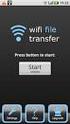 Este tuto é referente a instalação e configuração do Servidor de Arquivos do Windows Server 2008 R2. ================================================== ===== Instalando Servidor de Arquivos 1. Abra o Gerenciador
Este tuto é referente a instalação e configuração do Servidor de Arquivos do Windows Server 2008 R2. ================================================== ===== Instalando Servidor de Arquivos 1. Abra o Gerenciador
Este material foi preparado para auxiliar você no decorrer do curso. É um referencial teórico que deve ser consultado aula após aula.
 Apresentação Este material foi preparado para auxiliar você no decorrer do curso. É um referencial teórico que deve ser consultado aula após aula. Você também precisa, paralelamente à leitura do mesmo,
Apresentação Este material foi preparado para auxiliar você no decorrer do curso. É um referencial teórico que deve ser consultado aula após aula. Você também precisa, paralelamente à leitura do mesmo,
Sankhya Web Connection. Versão: 02 Criado em: 28/03/2017
 0 de 14 Em alguns navegadores de internet, vem se tornando complicado o uso de plugins (um plugin ou módulo de extensão é um programa de computador usado para adicionar funções a outros programas maiores,
0 de 14 Em alguns navegadores de internet, vem se tornando complicado o uso de plugins (um plugin ou módulo de extensão é um programa de computador usado para adicionar funções a outros programas maiores,
Android OLÁ MUNDO MÓVEL. Prof. Dr. Joaquim assunção.
 Android OLÁ MUNDO MÓVEL Prof. Dr. Joaquim assunção. Parte 1/3 SDK e Android Studio Java SE Development Kit Download and Install JDK 6 http://www.oracle.com/technetwork/java/javase/downloads/index.html
Android OLÁ MUNDO MÓVEL Prof. Dr. Joaquim assunção. Parte 1/3 SDK e Android Studio Java SE Development Kit Download and Install JDK 6 http://www.oracle.com/technetwork/java/javase/downloads/index.html
Manual de Migração do Banco de Dados Paradox para Firebird
 Pagina 1 Titulo do Manual [Parâmetros Gerais] Elaboração [Ricardo Francisco Mizael] Versão 1.0 Data Elaboração 27/10/2011 Paginas 21 Data Revisão 22/11/2011 Pagina 2 Conteúdo do Manual Apresentação...3
Pagina 1 Titulo do Manual [Parâmetros Gerais] Elaboração [Ricardo Francisco Mizael] Versão 1.0 Data Elaboração 27/10/2011 Paginas 21 Data Revisão 22/11/2011 Pagina 2 Conteúdo do Manual Apresentação...3
TUTORIAL DE INSTALAÇÃO E USO DO OWL-S COMPOSER 3.0 utilizando o Eclipse Galileo Modelling Tools
 TUTORIAL DE INSTALAÇÃO E USO DO OWL-S COMPOSER 3.0 utilizando o Eclipse Galileo Modelling Tools Desenvolvido por: Manuele Ferreira, Fabrício Alves e Daniela Claro Requisitos do ambiente Seguem abaixo os
TUTORIAL DE INSTALAÇÃO E USO DO OWL-S COMPOSER 3.0 utilizando o Eclipse Galileo Modelling Tools Desenvolvido por: Manuele Ferreira, Fabrício Alves e Daniela Claro Requisitos do ambiente Seguem abaixo os
Manual Técnico. Instalação e Configuração do Reporting Services
 201 6 Manual Técnico Instalação e Configuração do Reporting Services Me ta T e c no l o g i a em So f t wa r e Lt da. Com a instalação do módulo de Reporting services poderemos disponibilizar relatórios,
201 6 Manual Técnico Instalação e Configuração do Reporting Services Me ta T e c no l o g i a em So f t wa r e Lt da. Com a instalação do módulo de Reporting services poderemos disponibilizar relatórios,
MyMLE MOODLE Ferramenta para desenvolvimento de Objetos de Aprendizagem para Celulares
 MyMLE MOODLE Ferramenta para desenvolvimento de Objetos de Aprendizagem para Celulares Projeto de Pesquisa Aprendizagem com Dispositivos Móveis IF Federal Fluminense Campus Campos-Centro Silvia Cristina
MyMLE MOODLE Ferramenta para desenvolvimento de Objetos de Aprendizagem para Celulares Projeto de Pesquisa Aprendizagem com Dispositivos Móveis IF Federal Fluminense Campus Campos-Centro Silvia Cristina
Integração Promob/Maestro. Configurando o Maestro pela primeira vez
 Integração Promob/Maestro Configurando o Maestro pela primeira vez Passo 1 Fazer Backup do Maestro do Cliente para copiar as configurações que o mesmo usa. (Se estiver realizando como teste pode ir direto
Integração Promob/Maestro Configurando o Maestro pela primeira vez Passo 1 Fazer Backup do Maestro do Cliente para copiar as configurações que o mesmo usa. (Se estiver realizando como teste pode ir direto
MIDISUL (48) (48) CEP CNPJ:
 Conteúdo Introdução... 3 Tópicos... 3 Abrangência... 3 1. Acessar o Consulti... 4 2. Selecionar os Módulos do Consulti... 5 3. Selecionar as Empresas no Consulti... 5 4. Executar os Programas do Consulti...
Conteúdo Introdução... 3 Tópicos... 3 Abrangência... 3 1. Acessar o Consulti... 4 2. Selecionar os Módulos do Consulti... 5 3. Selecionar as Empresas no Consulti... 5 4. Executar os Programas do Consulti...
